В Магазине Windows есть как бесплатные, так и платные приложения. Когда вы загружаете бесплатные приложения, на самом деле не имеет значения, в какой магазин вы находитесь. С платными приложениями дело обстоит иначе. Чтобы купить платное приложение, вам необходимо указать способ оплаты. Это включает в себя ввод платежного адреса, который включает вашу страну. Страна должна соответствовать стране вашей кредитной или дебетовой карты или любого другого платежного инструмента. К сожалению, приложение Windows Store не позволяет изменить страну. Он предварительно выбран для вас, и вы не можете его изменить. Это не значит, что изменить страну невозможно. Для этого вам нужно отредактировать настройки вашего региона в Панели управления. Вот как.
Откройте приложение «Панель управления». Вы можете найти его с помощью Windows Search. Перейдите в группу настроек «Часы, язык и регион». Щелкните «Изменить регион».

Откроется окно «Регион». На вкладке «Местоположение» есть раскрывающееся меню «Домашнее местоположение». Выберите страну, соответствующую вашему платежному адресу, и нажмите Применить.
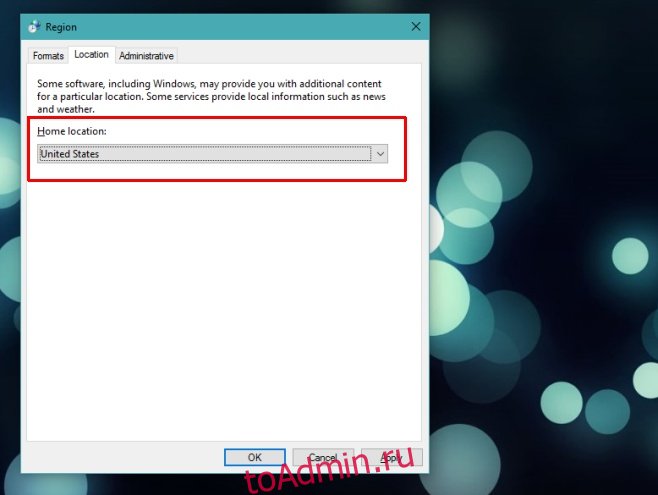
Вернитесь в приложение Windows Store, и оно сообщит, что необходимо обновить. Разрешите ему это сделать и введите свою платежную информацию после перезагрузки. Страна, выбранная в окне платежной информации, будет обновлена. Вы всегда можете снова изменить местоположение, когда закончите покупку приложения.
Само собой разумеется, что Microsoft следовало упростить поиск этого параметра. Согласно соглашению, страна для любого магазина приложений, например, Google Play Store или Mac App Store, устанавливается либо в приложении, либо при создании учетной записи. Очень немногие люди, вероятно, поймут, что им нужно изменить страну в настройках региона, чтобы изменить ее в приложении магазина.
Хотя настройка расположена неудачно, у нее есть одно преимущество. Сменить страну в Магазине Windows до смешного легко, если вы знаете, где находится настройка. Что касается других магазинов приложений, вы должны прыгать через обручи и часто создавать отдельные учетные записи, чтобы вы могли загружать бесплатные приложения из магазина другой страны.

